Xilinx FPGA入门连载2:Modelsim SE 10.1安装
0赞Xilinx FPGA入门连载2:Modelsim SE 10.1安装
特权同学,版权所有
配套例程和更多资料下载链接:
http://pan.baidu.com/s/1jGjAhEm

1安装文件拷贝与解压缩
将ModelsimSE压缩包(在ISE-2光盘中)拷贝到用户本地PC的一个文件夹下面。
也可以到SP6共享网盘(链接http://pan.baidu.com/s/1jGjAhEm)下的software文件夹下载ModelsimSE的安装包。
右键单击选择“解压到当前文件夹”。
解压缩后,进入ModelsimSE文件夹,如图所示。

2 ModelsimSE安装
双击“modelsim-win32-10.1a-se”,开始安装。首先出现如下安装界面,点击“Next”继续。

随后弹出如下图所示界面,可以选择安装目录,建议使用默认的“C:\modeltech_10.1a”路径,点击“Next”继续。

接着会弹出如图所示的提示,点击“Yes”继续。

点击“Agree”开始安装。

安装过程中,弹出如下所示的窗口,点击“Yes”继续。
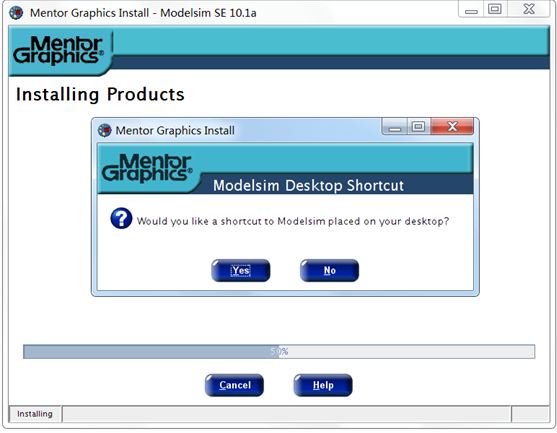
安装过程中,还会弹出如下所示的窗口,点击“Yes”继续。

安装完成,弹出如下所示界面,点击“Yes”,虽然这个Hardware Security Key可能(或肯定)我们用不到。
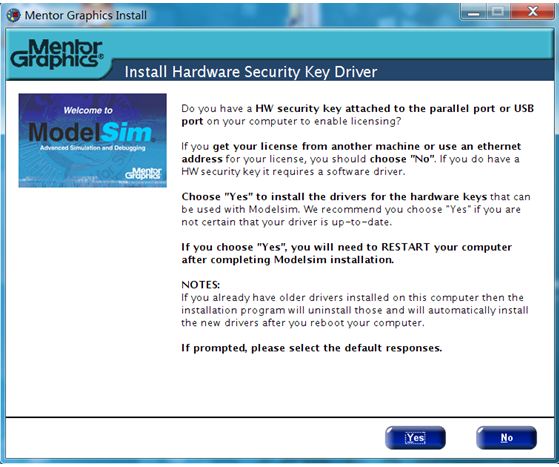
安装的最后,如图所示,提示我们重启电脑,那就“Yes”吧。

重启电脑后,看到我们的电脑桌面上出现了如图所示的Modelsim图标。

在开始程序菜单中也出现了Modelsim的文件夹。

此时,若是急性子的你尝试打开Modelsim,一定会如图所示——无功而返。别着急,下一节我们马上来破解。


